CentOS8にGoogleChromeWebブラウザをインストールする方法
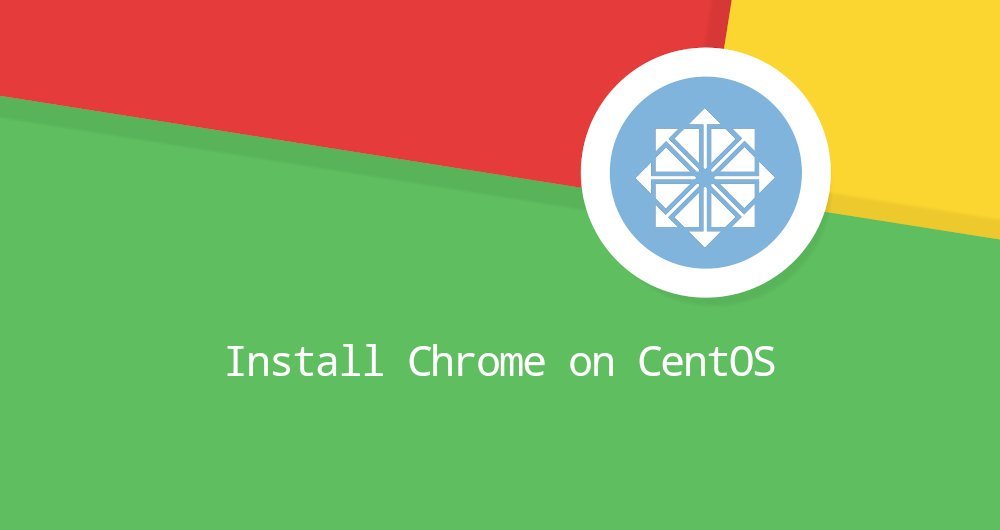
Chrome Browserは、世界で最も広く使用されているWebブラウザです。これは、最新のWeb用に構築された、高速で使いやすく、安全なブラウザーです。
Chromeはオープンソースブラウザではなく、公式のCentOSソースリポジトリには含まれていません。
このチュートリアルでは、CentOS8にGoogleChromeWebブラウザをインストールする方法について説明します。
1. CentOS 8 ##にGoogleChromeWebブラウザをインストールします
以下の手順に従って、CentOS8にChromeWebブラウザーをインストールします。
- ターミナルを開き、
wgetを使用して、最新の64ビットChrome.rpmインストールパッケージをダウンロードします。
wget https://dl.google.com/linux/direct/google-chrome-stable_current_x86_64.rpm
- ダウンロードが完了したら、rootまたはsudo権限を持つ別のユーザーを使用し、次のコマンドを実行してChromeブラウザーをインストールします。
sudo dnf localinstall google-chrome-stable_current_x86_64.rpm
プロンプトが表示されたら、ユーザーパスワードを入力すると、インストールプロセスが続行されます。
この時点で、CentOSシステムにChromeがインストールされています。
次に、Chromeブラウザを起動します##
CentoOSシステムにChromeブラウザがインストールされたので、コマンドラインで「google-chrome&」と入力するか、Chromeアイコン(ランチャー-Chromeブラウザ)をクリックして起動できます。
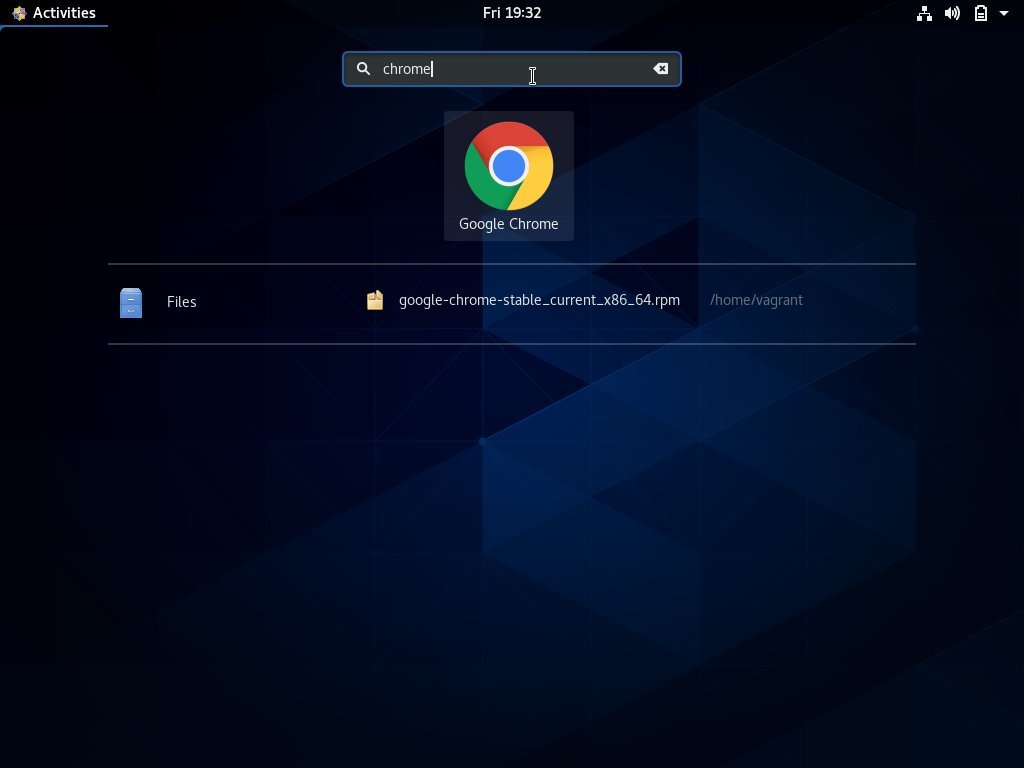
Chromeブラウザを初めて起動すると、デフォルトのブラウザとして設定するかどうか、およびユーザー統計とクラッシュレポートをGoogleに送信するかどうかを尋ねられます。
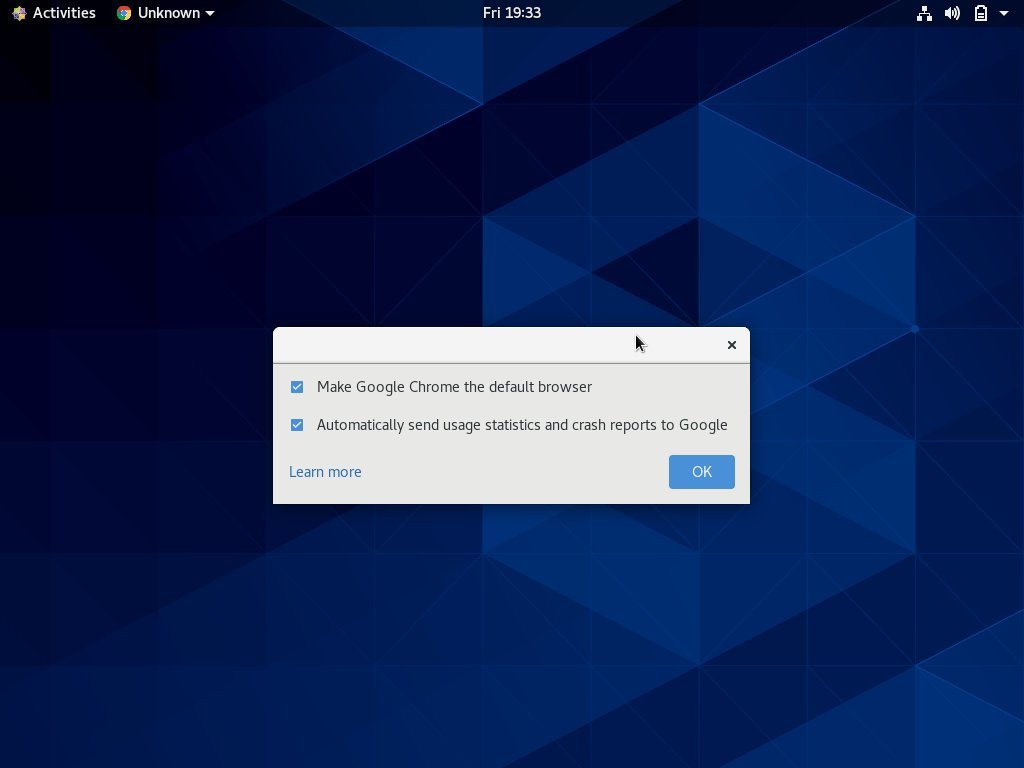
好みに応じてチェックボックスを選択し、「OK」をクリックして処理を続行します。
Chromeブラウザが開き、デフォルトのウェルカムページが表示されます。
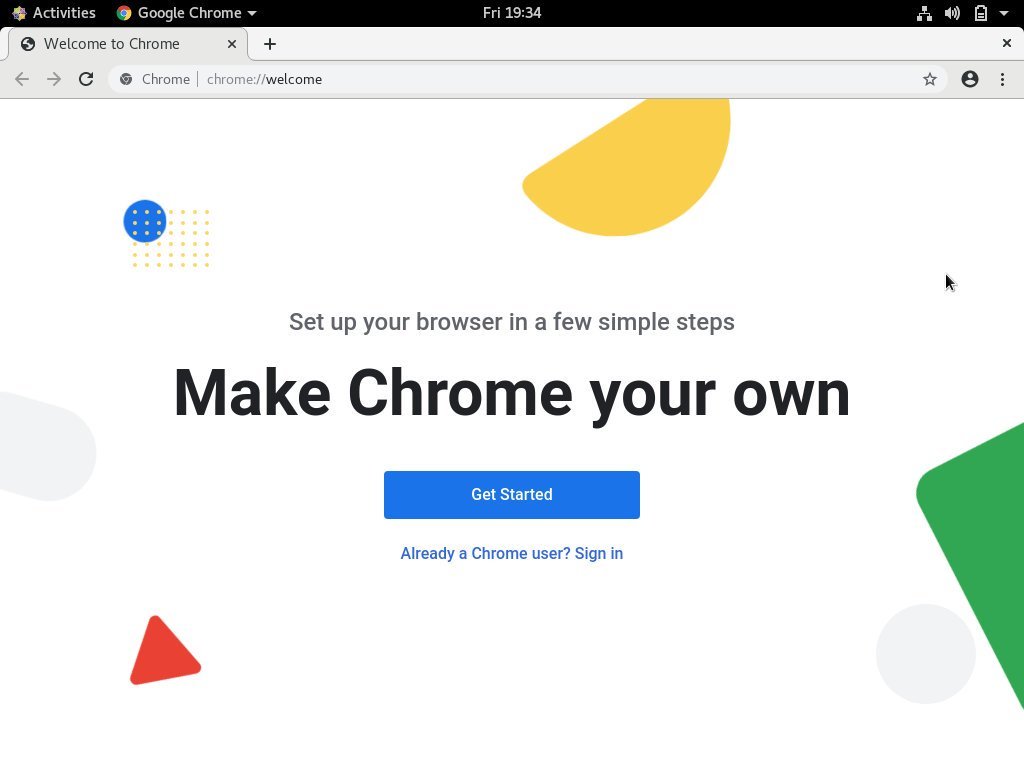
ここから、Googleアカウントでログインし、ブックマーク、履歴、パスワードを同期し、Chromeアプリと拡張機能をインストールできます。
3、Chromeブラウザをアップグレードします##
パッケージのインストールプロセス中に、公式のGoogleソースリポジトリがシステムに追加されます。次の catコマンドを使用して、ファイルが存在するかどうかを確認できます。
cat /etc/yum.repos.d/google-chrome.repo
[ google-chrome]
name=google-chrome
baseurl=http://dl.google.com/linux/chrome/rpm/stable/x86_64
enabled=1
gpgcheck=1
gpgkey=https://dl.google.com/linux/linux_signing_key.pub
新しいバージョンがリリースされたら、 dnfまたはデスクトップ標準ソフトウェアアップグレードツールを使用してアップグレードできます。
4、要約##
このチュートリアルでは、CentOS8デスクトップシステムにChromeブラウザをインストールする方法を示しました。以前にFirefoxやOperaなどの別のブラウザを使用したことがある場合は、それらのブックマークと設定をChromeにインポートできます。
Recommended Posts